Comment utiliser le bloc WooCommerce des produits les plus récents
Publié: 2021-12-29Si vous ajoutez constamment de nouveaux produits à votre boutique en ligne, vous devrez trouver un moyen efficace de les promouvoir. Cela peut aider à garder votre site frais et actif, et peut également conduire à plus de ventes. Heureusement, le bloc Newest Products WooCommerce vous permet d'afficher facilement vos derniers articles n'importe où sur votre site.
Dans cet article, nous examinerons de plus près le bloc Produits les plus récents et vous montrerons comment l'ajouter à votre site Web. Nous discuterons également de quelques bonnes pratiques pour l'utiliser efficacement.
Commençons!
Comment ajouter le bloc WooCommerce des produits les plus récents à votre message ou à votre page
Le bloc Produits les plus récents vous aide à afficher les articles les plus récents de votre boutique WooCommerce. Cela peut vous aider à générer de l'intérêt pour vos derniers produits et à augmenter les conversions.
Pour utiliser ce bloc, ouvrez la page ou la publication où vous souhaitez afficher vos dernières offres. Cliquez ensuite sur le signe plus (+) pour ajouter un nouveau bloc et utilisez la barre de recherche pour rechercher l'option Produits les plus récents :
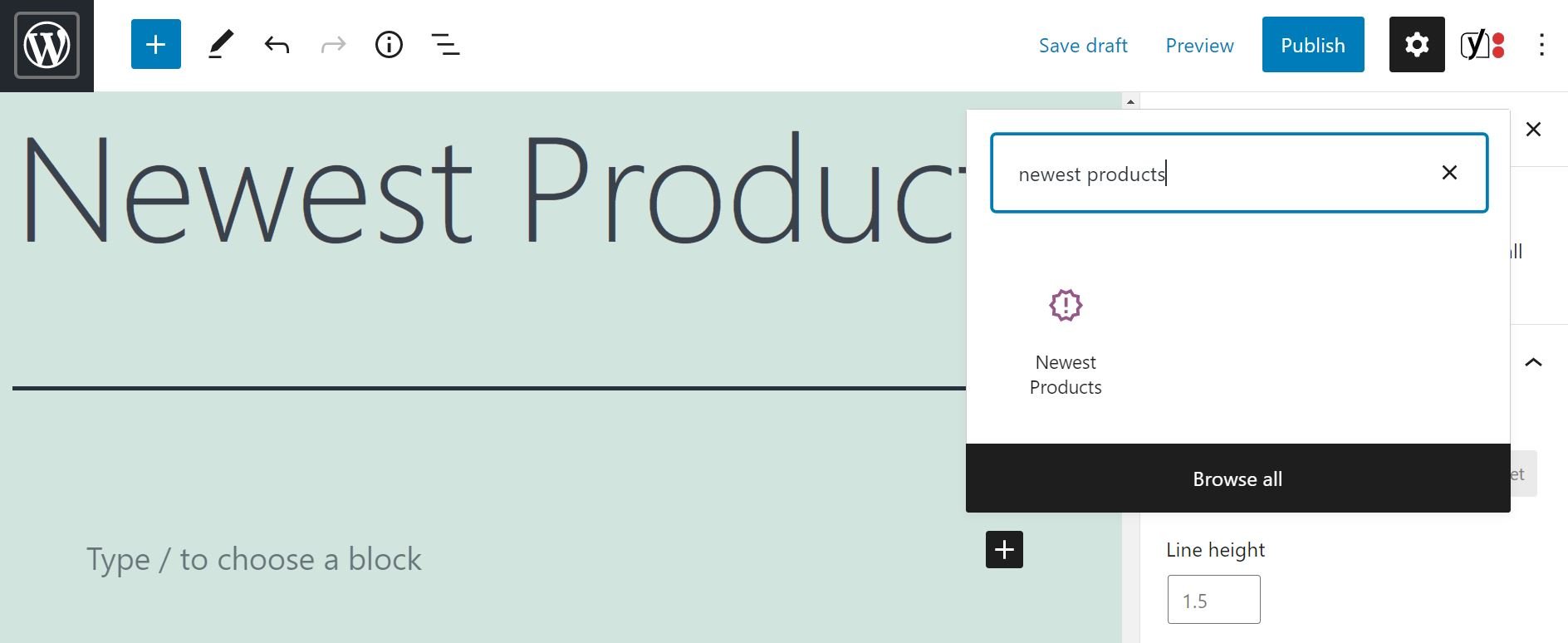
Une fois que vous avez inséré le bloc, vous verrez une grille avec vos derniers éléments :
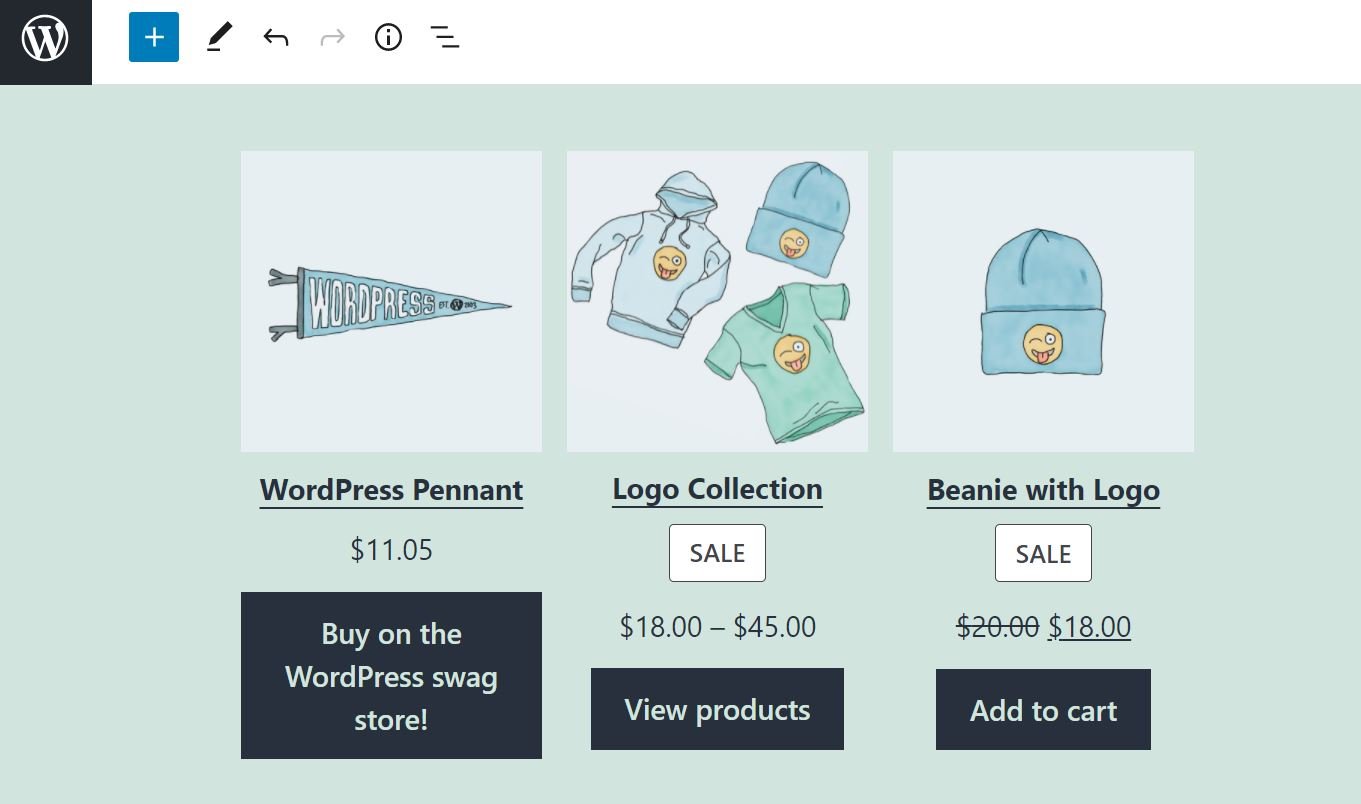
Notez que ce bloc n'est disponible que si vous avez une boutique WooCommerce. Si WooCommerce est activé sur votre site, vous aurez également accès à tous les autres blocs WooCommerce dans l'éditeur de blocs WordPress.
Nouveaux produits Paramètres et options du bloc WooCommerce
Par défaut, ce bloc affiche les neuf derniers articles que vous avez ajoutés à votre boutique. Il affiche également les principaux détails de chaque produit, y compris le titre et le prix de chacun, ainsi qu'une image et un bouton d'appel à l'action (CTA).
Heureusement, vous avez la possibilité de modifier certains de ces paramètres. Si vous cliquez sur le bloc, vous verrez une petite barre d'outils au-dessus :
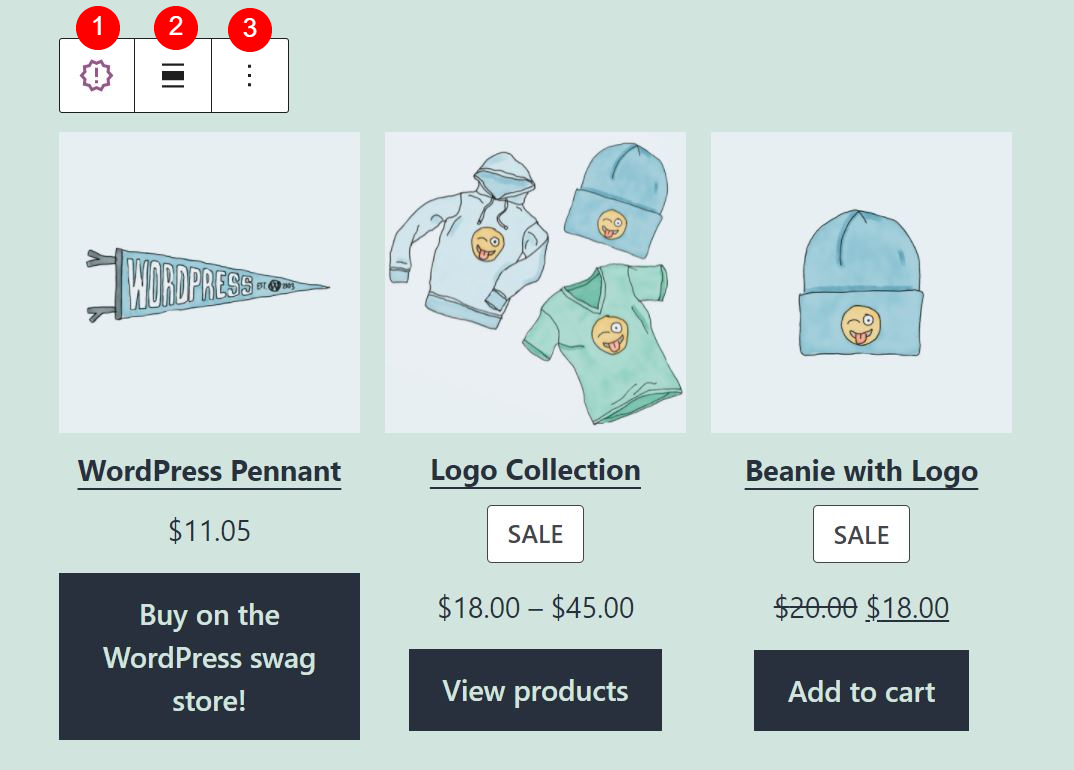
Examinons chaque option de ce menu :
- Changer le type ou le style de bloc : Vous pouvez transformer cet élément en un bloc Groupe ou Colonnes , ou un autre bloc WooCommerce tel que Produits les plus vendus et Produits en vente .
- Modifier l'alignement : vous pouvez choisir une disposition pleine largeur ou grande largeur pour ce bloc.
- Options : vous pouvez copier le bloc, le regrouper, l'ajouter à vos blocs réutilisables ou le supprimer.
Vous trouverez également des paramètres supplémentaires dans le panneau de gauche. Par exemple, vous pouvez choisir d'afficher plus de produits (ou moins) en ajustant le nombre de colonnes et de lignes :
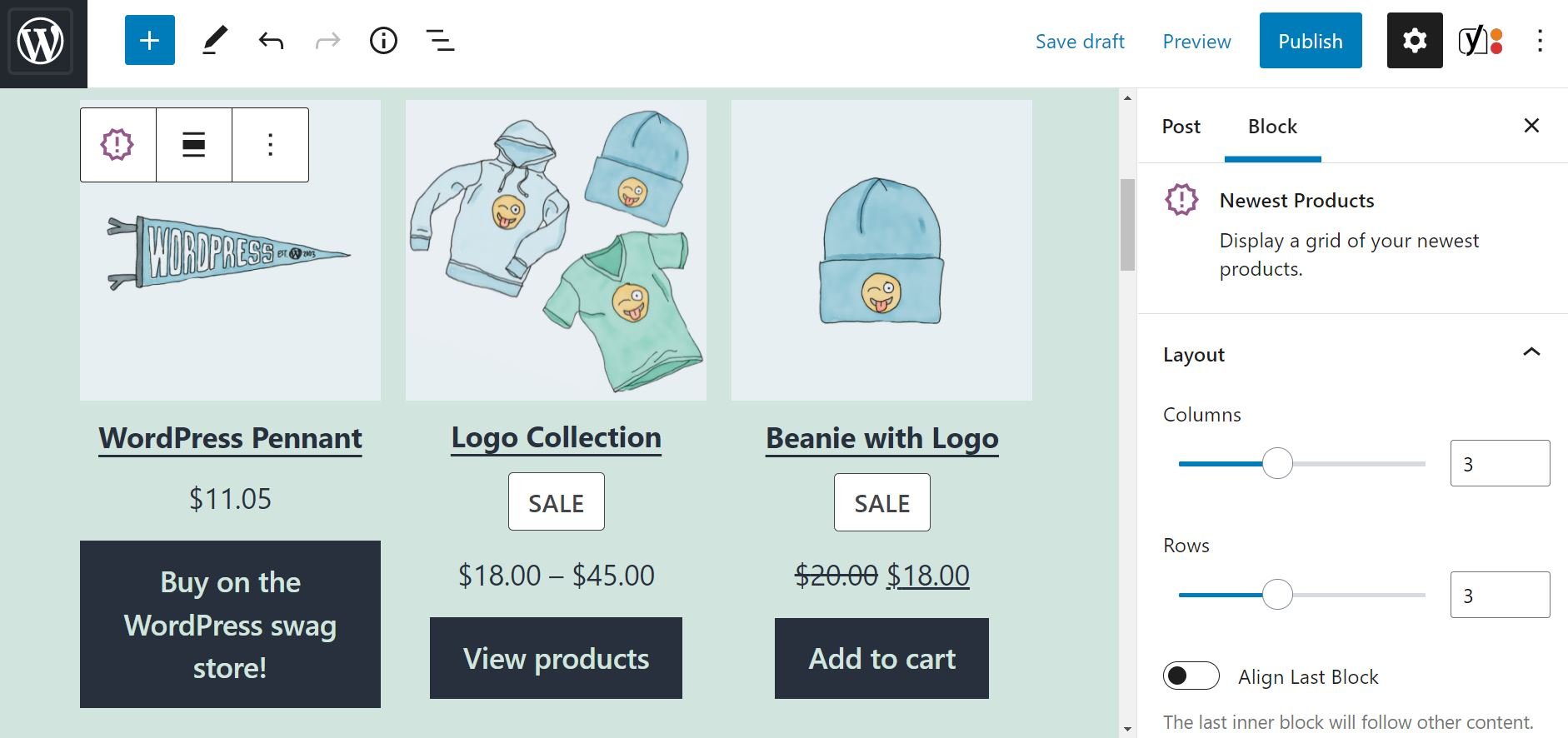
Dans la section Contenu , vous pouvez masquer certains détails sur les produits, tels que ses notes :
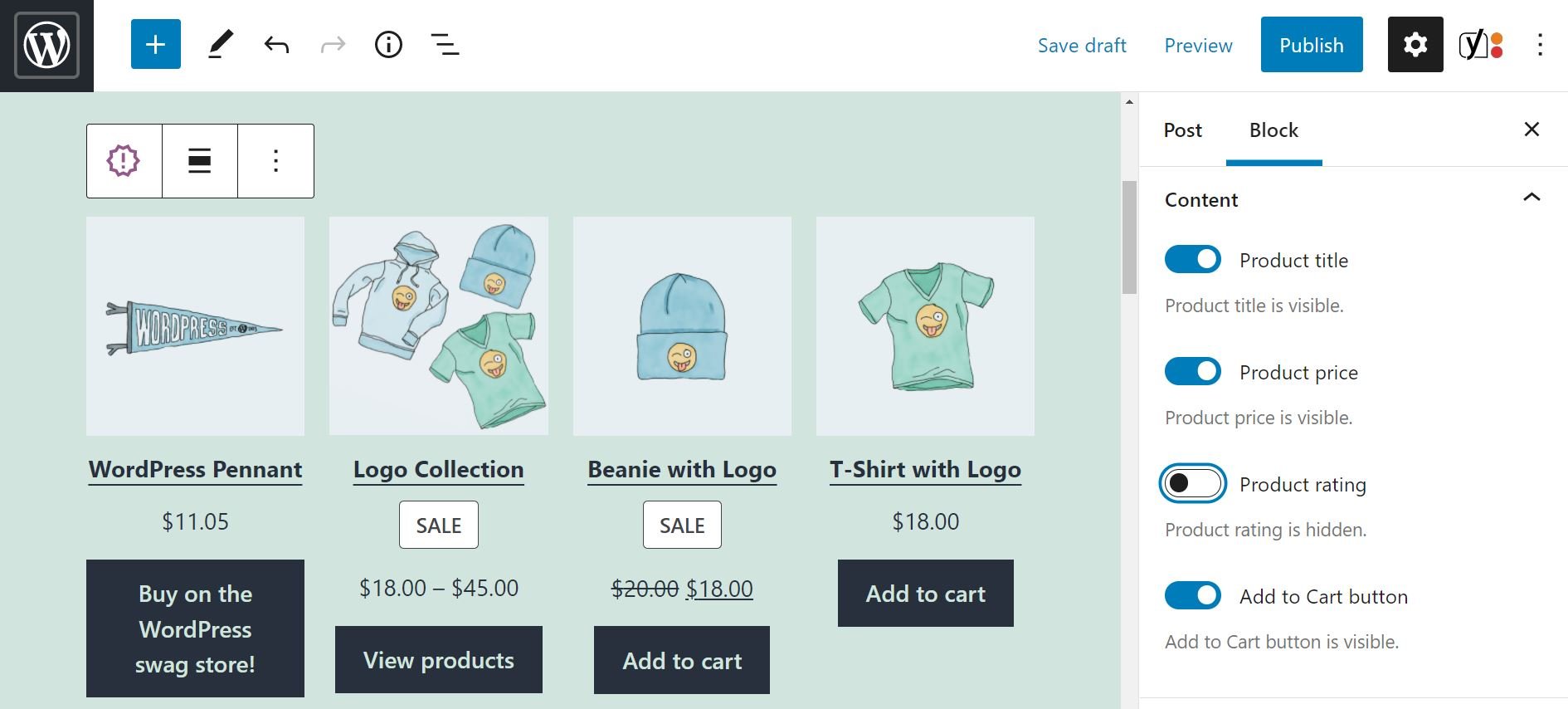
Sous Filtrer par catégorie de produit , vous avez la possibilité d'afficher uniquement les derniers articles d'une catégorie particulière :

Vous pouvez également choisir plus d'une catégorie si vous préférez. Par exemple, si vous sélectionnez Vêtements et accessoires , le bloc n'affichera que les produits les plus récents de ces deux catégories.

Enfin, il existe une option Paramètres avancés . Cela vous permet d'ajouter de nouvelles classes CSS au bloc et de le personnaliser davantage.
Conseils et meilleures pratiques pour utiliser efficacement le bloc WooCommerce des produits les plus récents
Comme nous l'avons vu, le bloc Newest Products WooCommerce vous permet d'afficher les derniers articles de votre boutique. Vous pouvez également filtrer vos nouveaux produits par catégorie.
Certains de vos clients fidèles peuvent visiter votre site de temps en temps pour voir si vous avez ajouté de nouveaux produits. Par conséquent, nous vous recommandons d'utiliser ce bloc dans des zones bien en vue de votre boutique, telles que votre page d'accueil ou une rubrique « Nouveautés ! » dédiée. page:
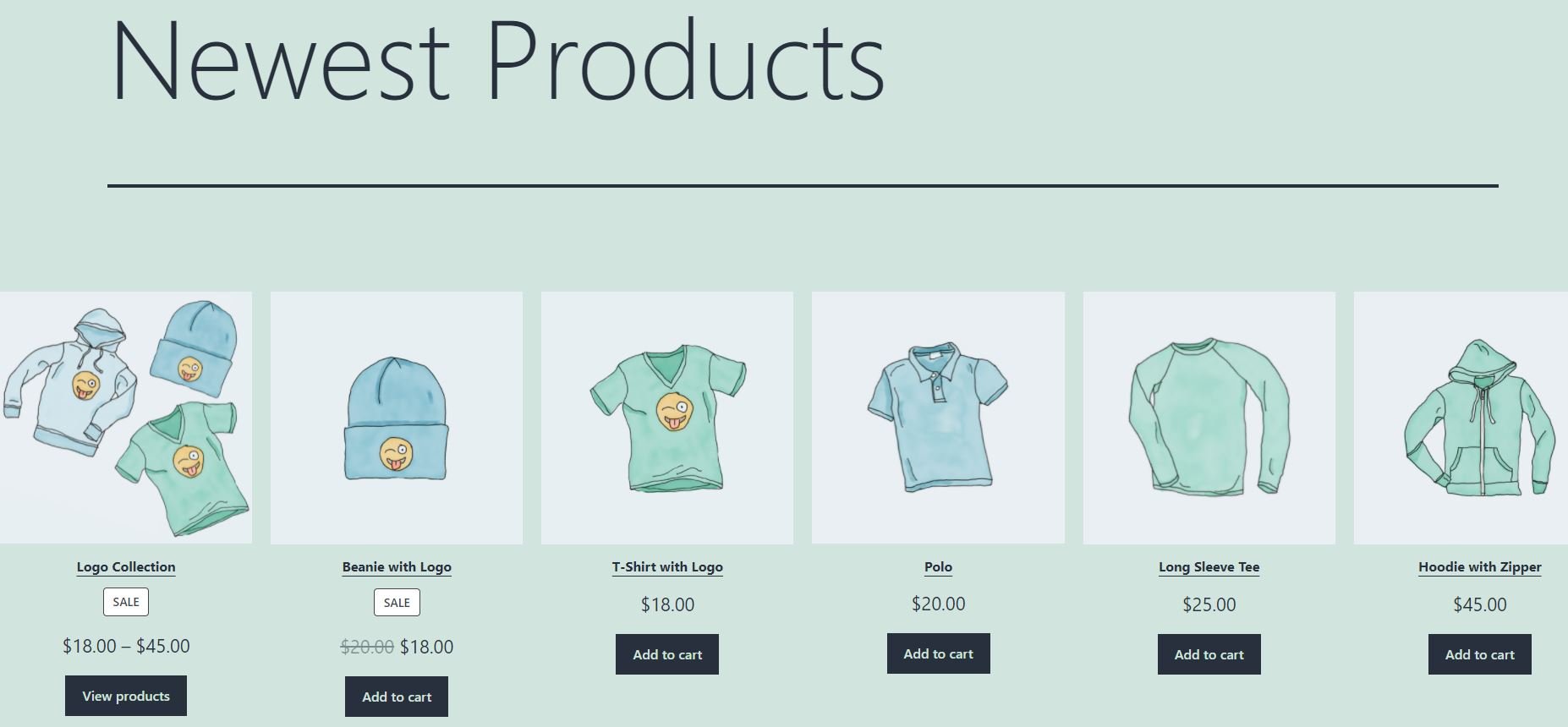
Par défaut, la grille affiche un bouton Ajouter au panier pour chaque article. Bien que vous ayez la possibilité de supprimer cet élément, nous vous le déconseillons. Lorsque ces boutons sont disponibles, les visiteurs peuvent parcourir vos nouveaux produits et ajouter des articles à leur panier au fur et à mesure, sans avoir à quitter la page. Cela crée une expérience d'achat plus fluide et encourage les achats impulsifs.
Enfin, nous vous recommandons de n'afficher que les ajouts les plus récents sur votre site. Remplir une page entière avec vos nouveaux produits peut submerger les acheteurs. Ce bloc vous permet d'ajouter jusqu'à 36 articles, mais nous vous suggérons d'en afficher dix ou moins, sauf si votre magasin est très grand.
Foire aux questions sur le bloc WooCommerce des produits les plus récents
Jusqu'à présent, nous avons couvert les choses les plus importantes que vous devez savoir sur le bloc WooCommerce des produits les plus récents . Cependant, vous pouvez encore avoir des questions sur cette fonctionnalité - répondons-y maintenant.
Puis-je mettre à jour les détails du produit à l'intérieur du bloc ?
Malheureusement non. Si vous souhaitez mettre à jour les informations sur vos nouveaux produits, y compris leurs prix et leurs images, vous devrez effectuer ces modifications à partir de la page Produits de votre tableau de bord.
Puis-je exclure certains produits du bloc ?
Avec le bloc Produits les plus récents , vous pouvez sélectionner la ou les catégories de produits que vous souhaitez promouvoir. Cependant, vous n'avez pas la possibilité d'exclure des produits particuliers de la grille.
Puis-je ajouter plus d'informations sur les produits ou modifier le CTA ?
Contrairement à certains des autres blocs WooCommerce, les produits les plus récents sont un peu restrictifs en matière de personnalisation. Par exemple, vous n'avez pas la possibilité d'inclure des descriptions de produits dans la grille.
Vous vous demandez peut-être également s'il est possible de modifier le CTA. Par exemple, au lieu d'un bouton Ajouter au panier , vous préférerez peut-être proposer une option Afficher le produit . Ce dernier n'est disponible que si l'article est une collection (plutôt qu'un produit unique) :

Cependant, il convient de noter que chaque image de la grille est liée à la page produit correspondante. Par conséquent, les utilisateurs intéressés par un élément peuvent simplement cliquer dessus et ils seront dirigés vers plus d'informations.
Conclusion
Le bloc Newest Products WooCommerce vous permet d'afficher les derniers articles de votre boutique. Cela peut être un moyen puissant de promouvoir de nouveaux produits et de garder votre site à jour.
Comme nous l'avons vu, ce bloc vous permet d'afficher vos derniers produits par catégorie. Il est également livré avec des boutons CTA dédiés, de sorte qu'un client intéressé par un article particulier peut simplement l'ajouter à son panier sans quitter la page.
Avez-vous des questions sur l'utilisation du bloc Produits les plus récents dans WooCommerce ? Faites-nous savoir dans la section commentaires ci-dessous!
Image sélectionnée via 4zevar / shutterstock.com
